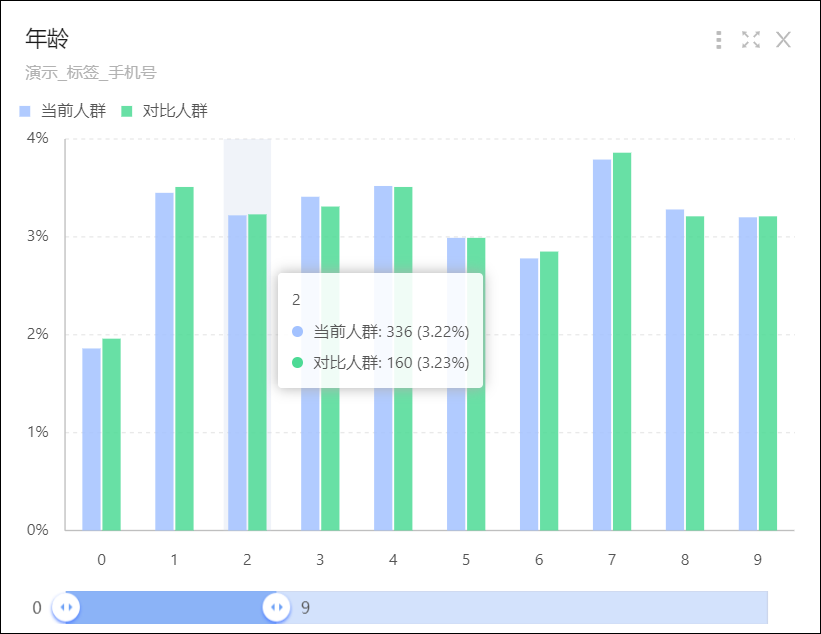显著性分析主要用于分析当前受众人群与指定用户标签数据集全体人群的指标对比情况,如下图所示。
分析的受众来源必须为标签筛选,或者有标签筛选成分的交叉筛选、受众交并等,否则分析结果将显示暂无数据。
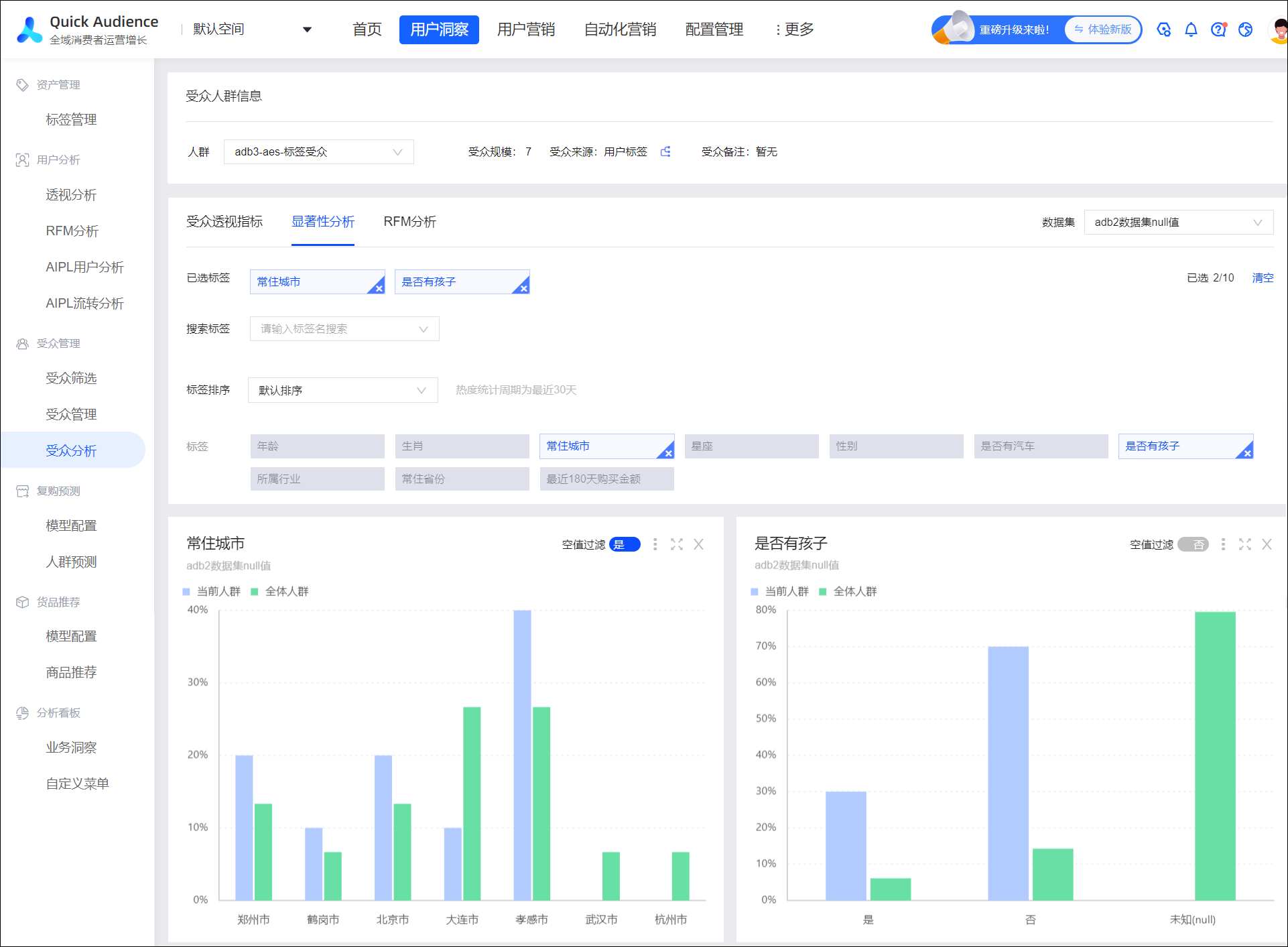
区别于受众透视指标分析,显著性分析仅展示受众与数据集全体人群相比具有显著差异的前10个标签。例如:如果一个标签“性别”,在数据集全体人群中男女比例为1:1,而该受众中的比例是9:1;另一个标签“地域”,在数据集全体人群中北京和杭州分布比例为1:1,而受众中的分布比例为4:6,那么对比这两个标签,具有显著差异的标签是“性别”。
操作步骤
选择要分析的受众,有两种方式:
选择工作空间>用户洞察>受众管理>受众分析,进入受众分析页面,从人群下拉列表选择受众,如上图所示。
选择工作空间>用户洞察>受众管理>受众管理,在受众列表中单击受众对应的
 ,进入受众分析页面。
,进入受众分析页面。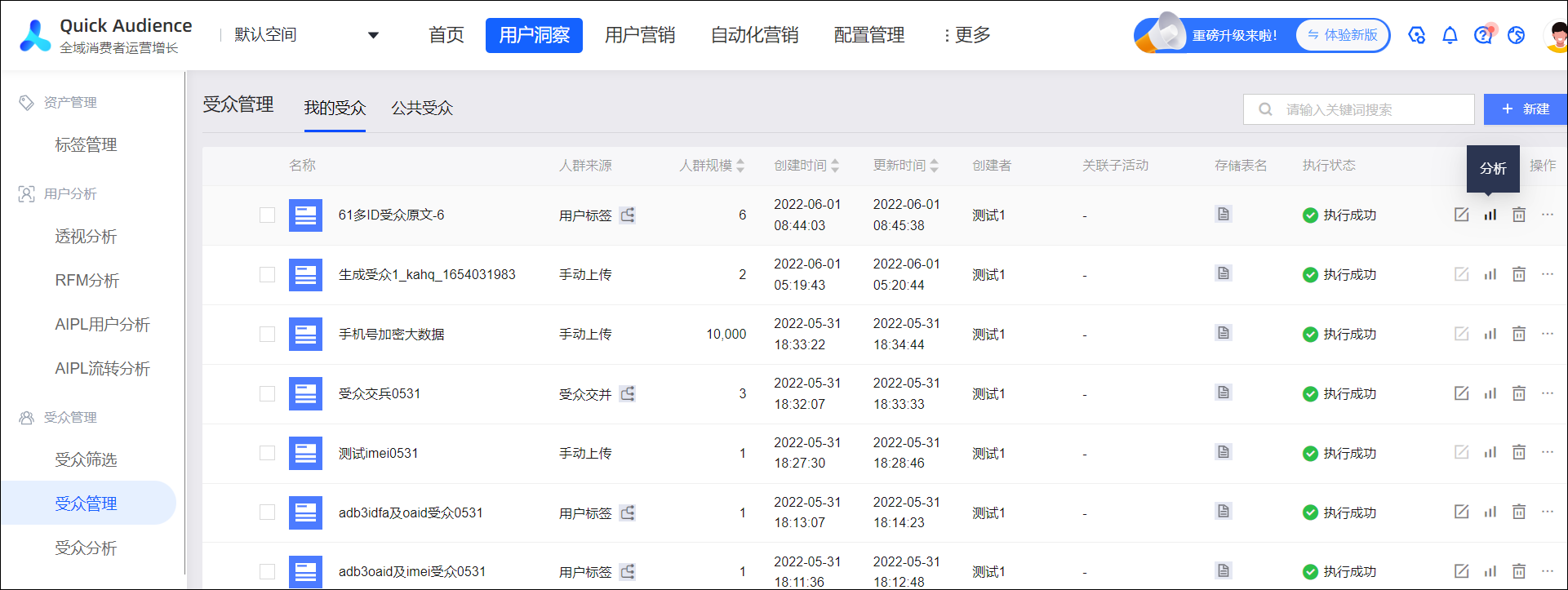
在显著性分析页签,在右侧选择同数据源中的用户标签数据集(含自定义标签数据集),若数据集中有受众关联的标签,这些标签将作为可选的分析指标。
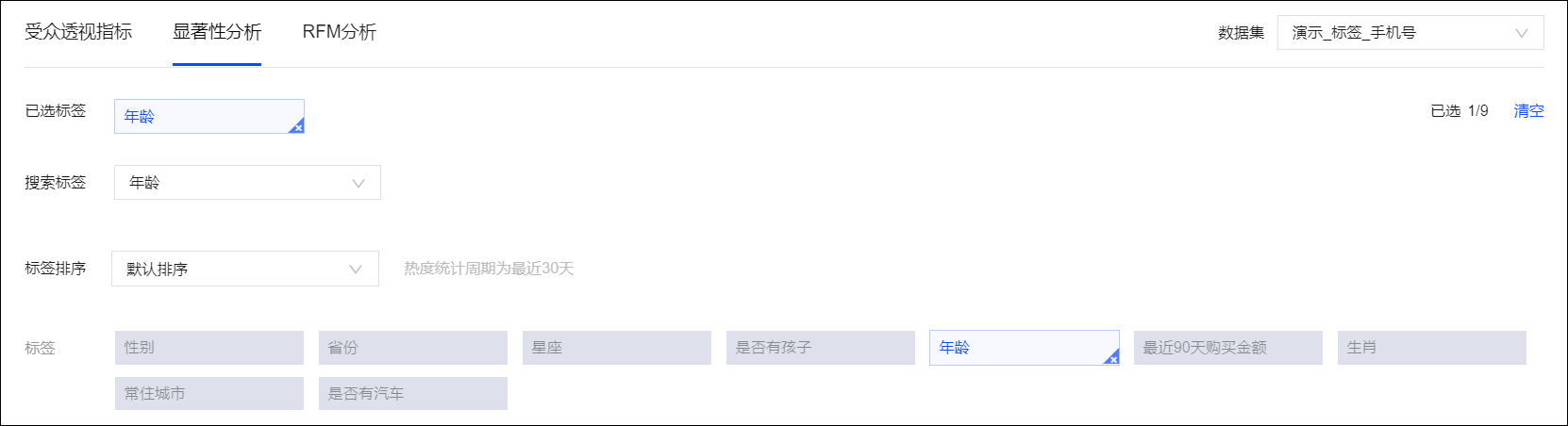 说明
说明不是数据集的所有标签都可用于显著性分析,可用的标签类型:枚举型、多值型(仅当分隔去重后的标签值数量不超过50时)。创建数据集时默认所有可用的标签均开启用于透视,您也可以在编辑数据集时禁止指定标签用于透视,请参见管理用户标签数据集、管理自定义标签数据集。
仅展示受众与数据集全体人群相比具有显著差异的前10个标签。
从搜索标签下拉列表,选择需要分析的标签,下方将显示相应的分析图表。
说明您也可以从下方的标签列表中选择标签。标签列表支持按照标签总热度、透视次数、筛选次数、推送次数对标签进行排序,鼠标移动到标签上方时显示相应数据。
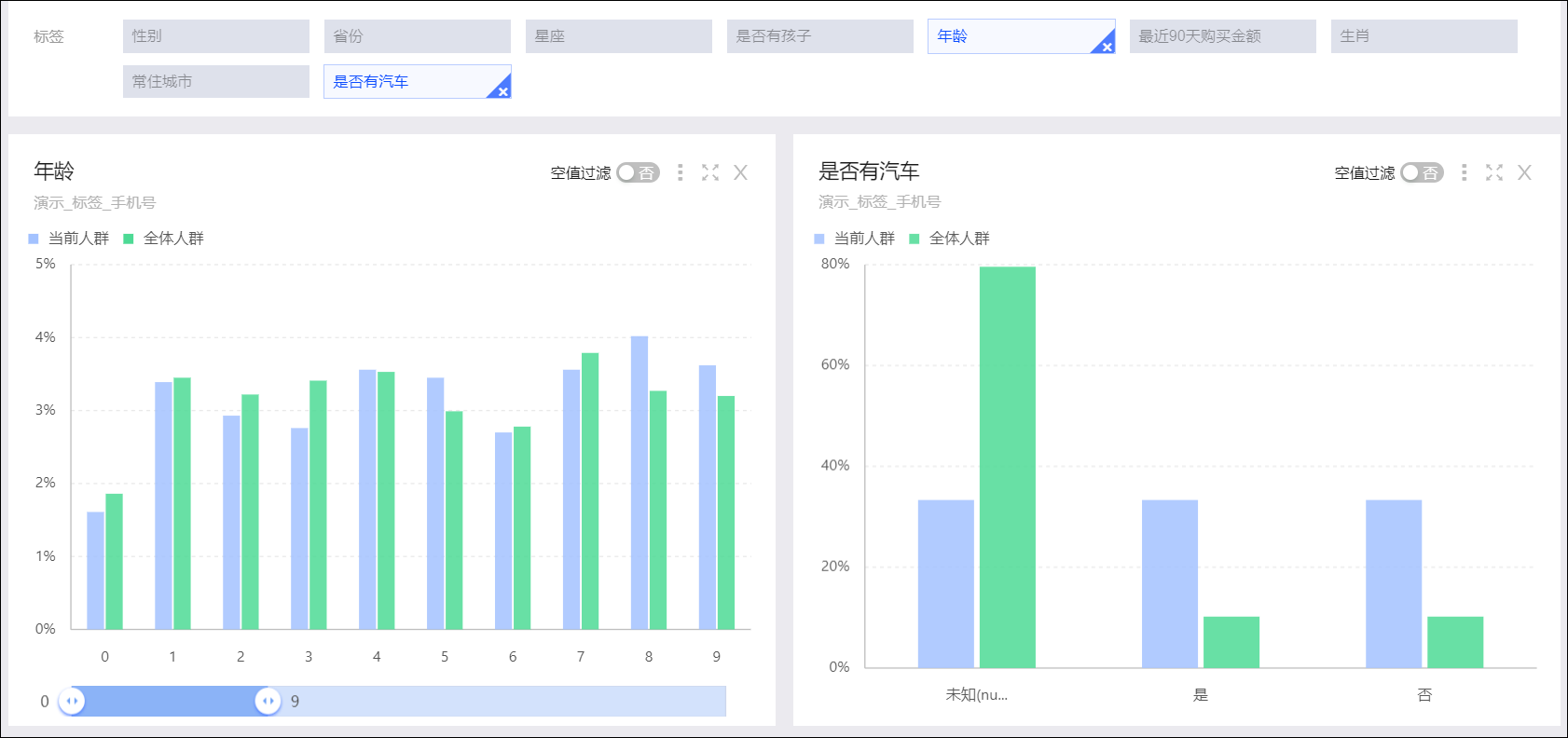
系统会根据标签的取值个数自动选择合适的图表,规则如下:
标签取值个数
选用图表
<=10
柱图
>10
缩略柱图
单击右上角的图标可以对图表进行操作,包括:空值过滤、图表切换(柱状图、饼图、矩形树图)、排序(默认、降序、升序、自定义)、数据查看、导出、图表放大、关闭图表。
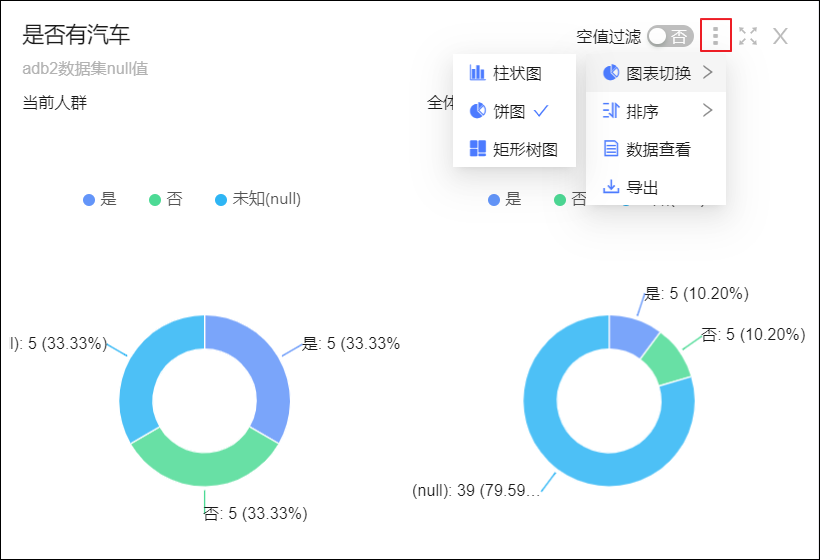 其中:
其中:空值过滤是将标签值为未知(null)的数据从统计范围内排除,如下图所示。
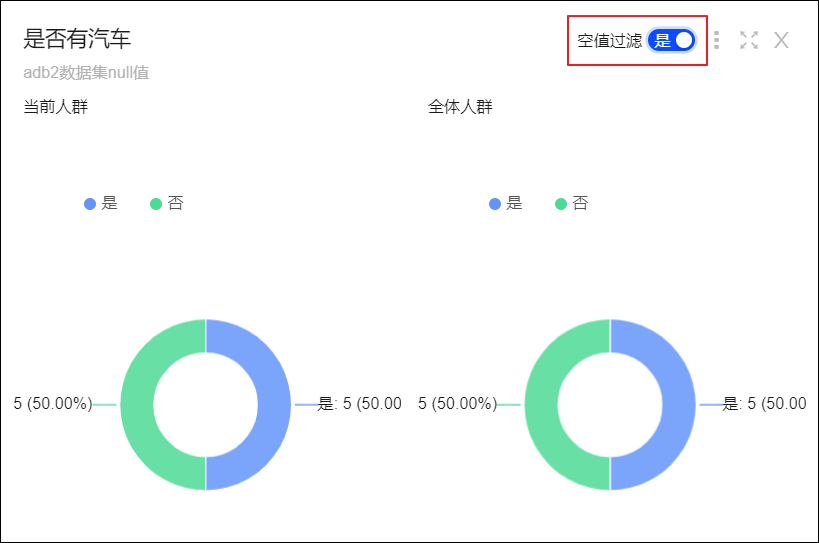
仅柱状图支持自定义排序,选择排序>自定义后,在弹窗中以鼠标拖拽项目,调整项目在柱状图中的展示顺序,如下图所示。
说明不同用户的自定义排序规则将分别保存,不同用户之间不能共用自定义排序规则。
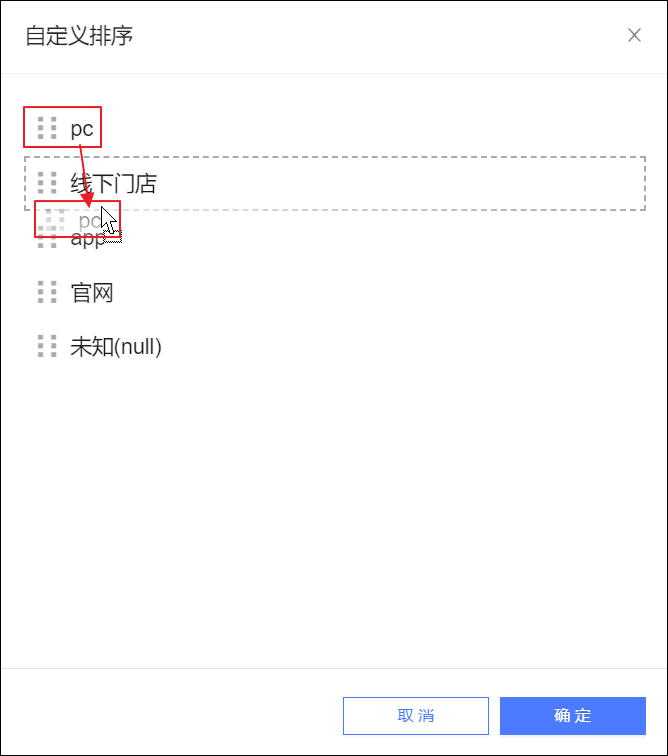
将鼠标悬停至分析图表中的某个图形上,将显示这一部分人群的人数和占比,如下图所示。